Windows10系统用Minitab软件制作柏拉图的方法
时间:2020-07-19 15:23:18来源:装机助理重装系统www.zhuangjizhuli.com作者:由管理员整理分享
一般Minitab安裝分成手游单机版和网络版,手游单机版即一整套程序安装在每台电脑,网络版5客户起售,按高并发用户量起算,多开数不可以超出选购的总数。Minitab网络版客户增加租用作用,能够让客户摆脱网络空间仍能运作该游戏,协调能力大大增加。Minitab软件是为品质改进、文化教育和科学研究主要用途出示统计软件和服务项目的插装式。是全世界领跑的质量控制和六西格玛执行软件工具,也是不断质量控制的优良工具软件。成功案例:GE、福特汽车、通用汽车、3M、霍尼韦尔、LG、东芝、诺基亚、宝钢、徐工集团、海尔、中国航天集团、中铁、中国建设银行、美洲银行、上海世茂皇家艾美酒店、浦发银行、太平人寿、北大光华学院、中欧国际工商学院、华中科大、武汉理工、华东理工、西交利物浦大学、美国戴顿大学等。对此下面小编就以Windows10系统为例来介绍一下电脑用Minitab软件制作柏拉图的操作方法吧。
1、首先,必须两组欠佳统计数据做为制做的样版;
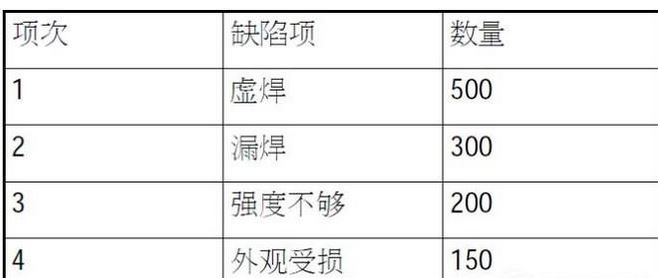
2、在点击开启Minitab英文版,随后将有关数据整理报表内;
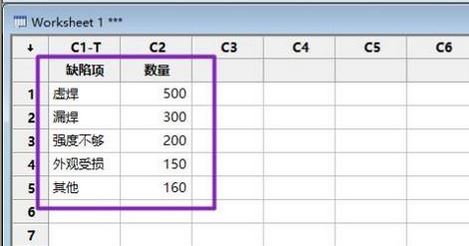
3、然后,在点击Stat,选择Quality tools,在点击Pareto Chart;
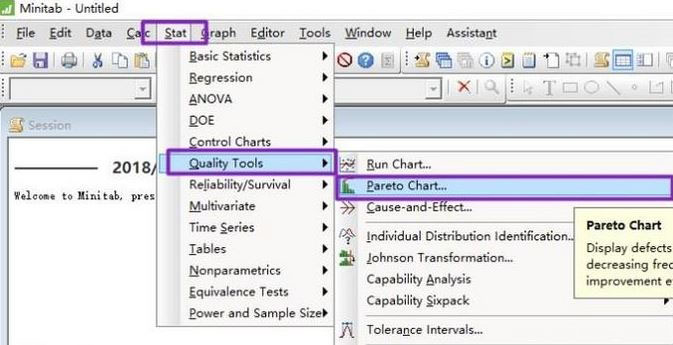
4、在弹出来的页面,点击Options;
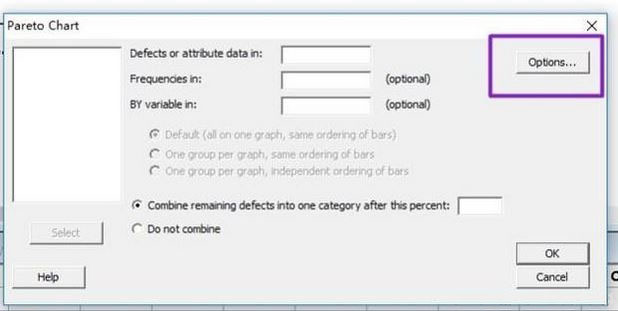
5、弹出来的页面,将主题风格键入:欠佳总数柏拉图,在点击Ok;
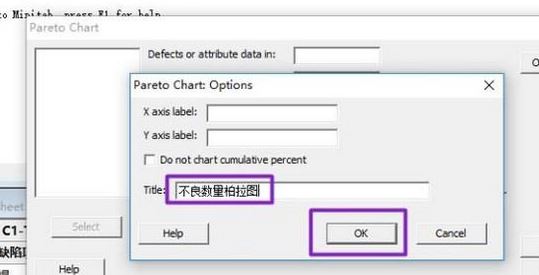
6、在点击如图哪个单元格,这一单元格是键入缺点列(注:要是不点这一单元格得话,左侧的L1缺点项和C5总数是不容易显示信息的,是必需点一下的);
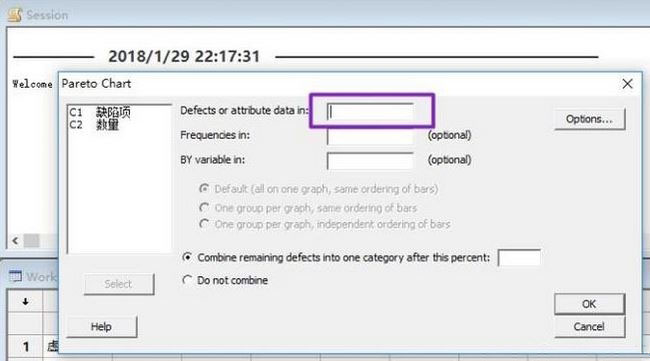
7、在点击L1缺点项,在点击Select;便将缺点项键入进去;
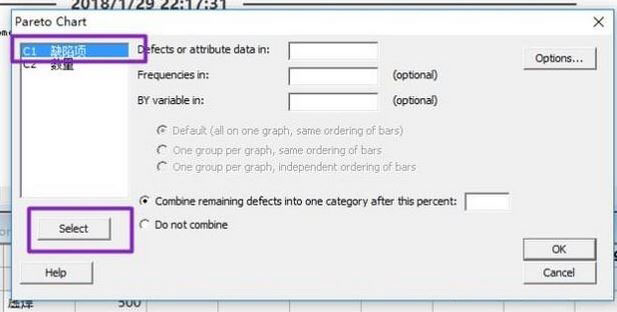
8、在缺点项下边的是哪个单元格是键入频数列,一样的方式,再将总数键入进来;
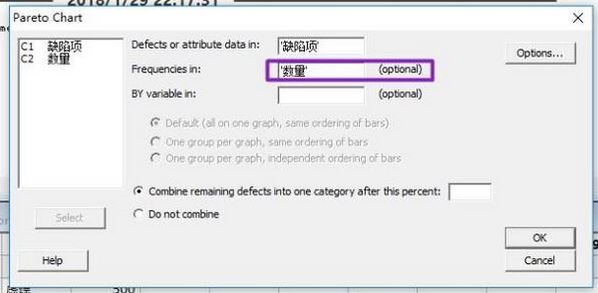
9、哪个单元格是别的项所占的占比,此地人们键入96;
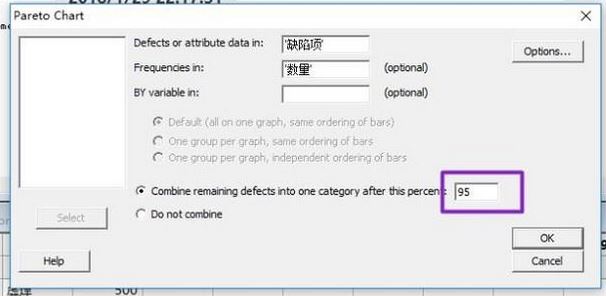
10、最后再点击柏拉图即可做出来。
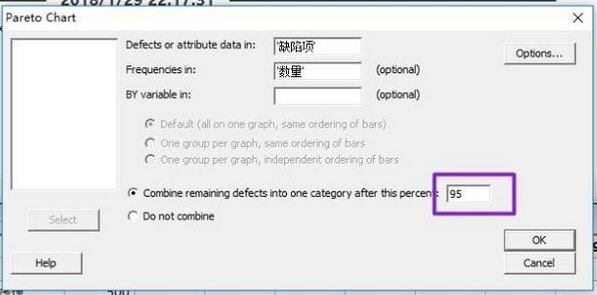
以上就是有关于电脑用Minitab软件制作柏拉图的方法就介绍到这了,如果以后用户也遇到这样的问题,不妨按照教程去解决操作吧,希望这个教程对大家有所帮助。
1、首先,必须两组欠佳统计数据做为制做的样版;
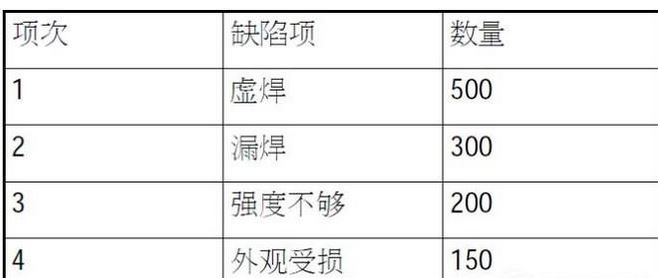
2、在点击开启Minitab英文版,随后将有关数据整理报表内;
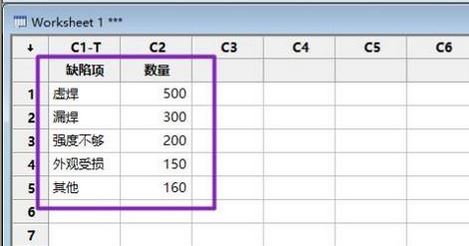
3、然后,在点击Stat,选择Quality tools,在点击Pareto Chart;
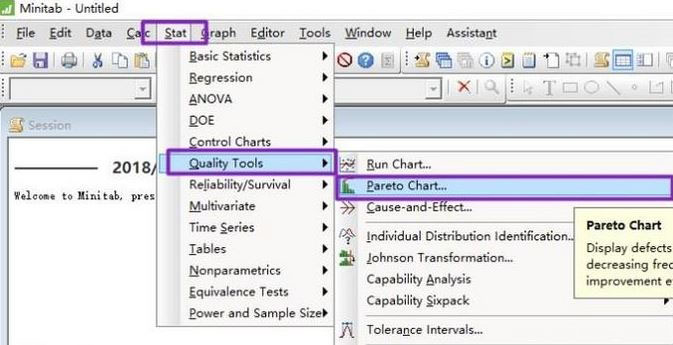
4、在弹出来的页面,点击Options;
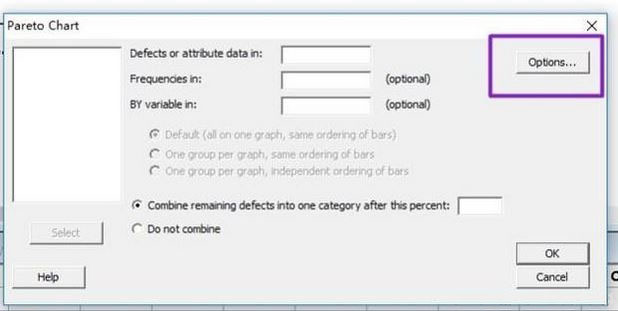
5、弹出来的页面,将主题风格键入:欠佳总数柏拉图,在点击Ok;
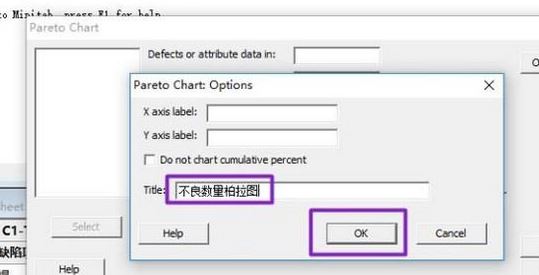
6、在点击如图哪个单元格,这一单元格是键入缺点列(注:要是不点这一单元格得话,左侧的L1缺点项和C5总数是不容易显示信息的,是必需点一下的);
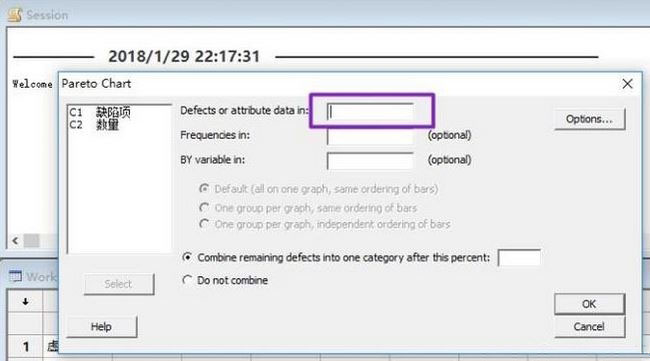
7、在点击L1缺点项,在点击Select;便将缺点项键入进去;
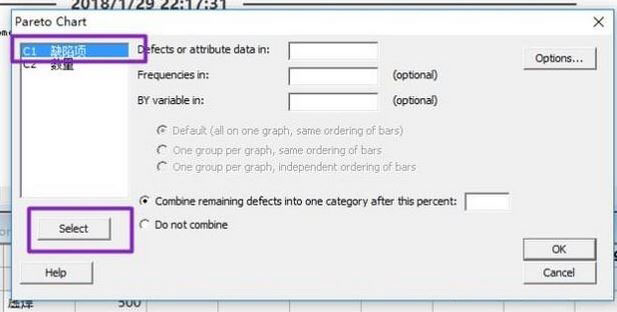
8、在缺点项下边的是哪个单元格是键入频数列,一样的方式,再将总数键入进来;
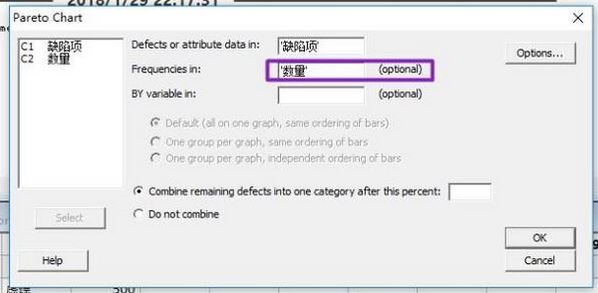
9、哪个单元格是别的项所占的占比,此地人们键入96;
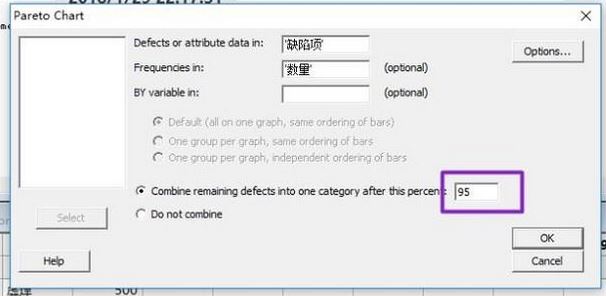
10、最后再点击柏拉图即可做出来。
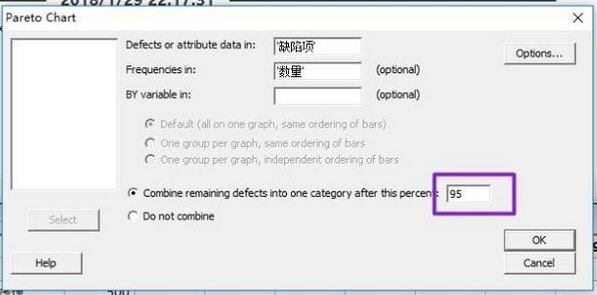
以上就是有关于电脑用Minitab软件制作柏拉图的方法就介绍到这了,如果以后用户也遇到这样的问题,不妨按照教程去解决操作吧,希望这个教程对大家有所帮助。
分享到:
